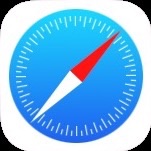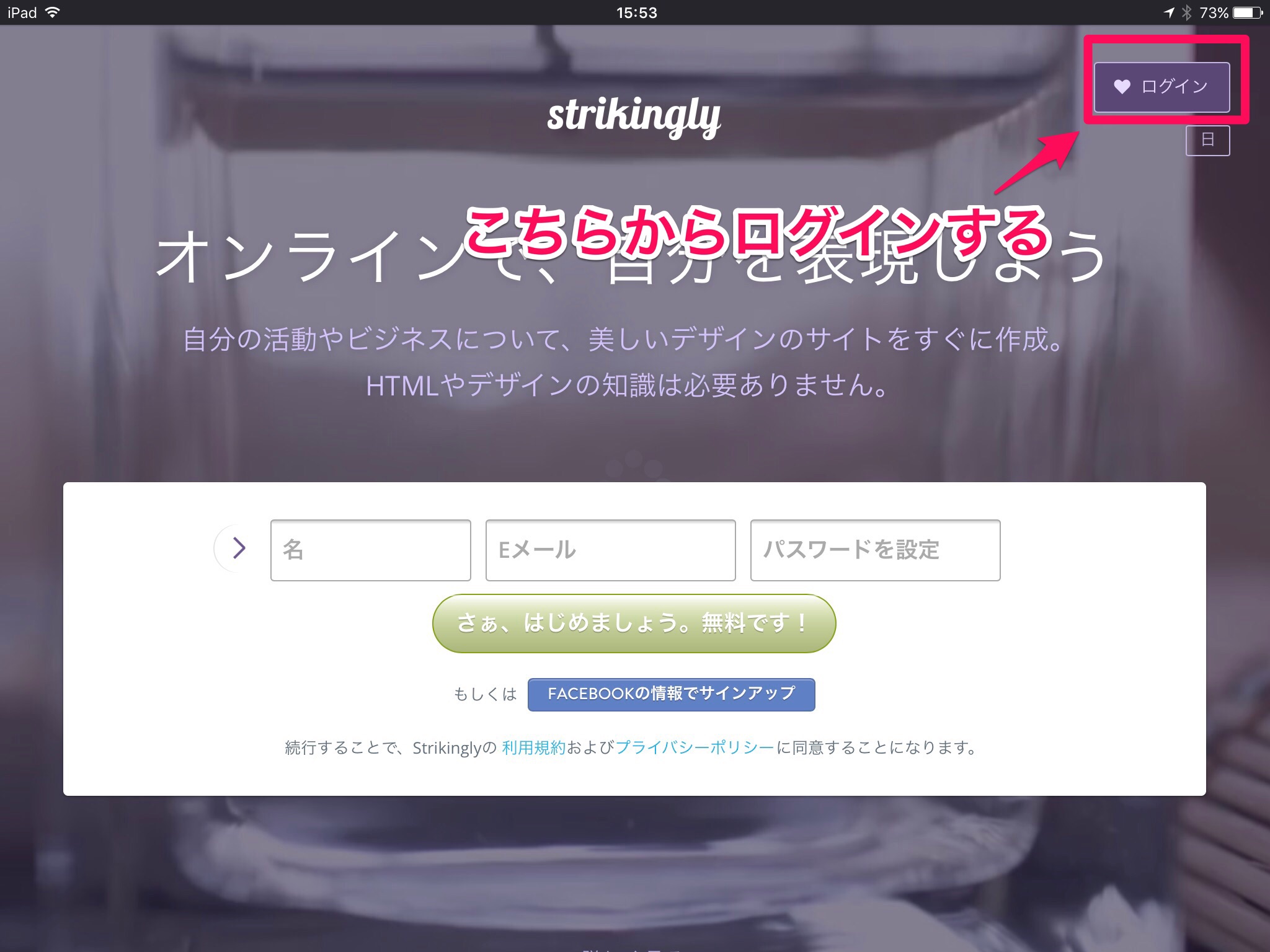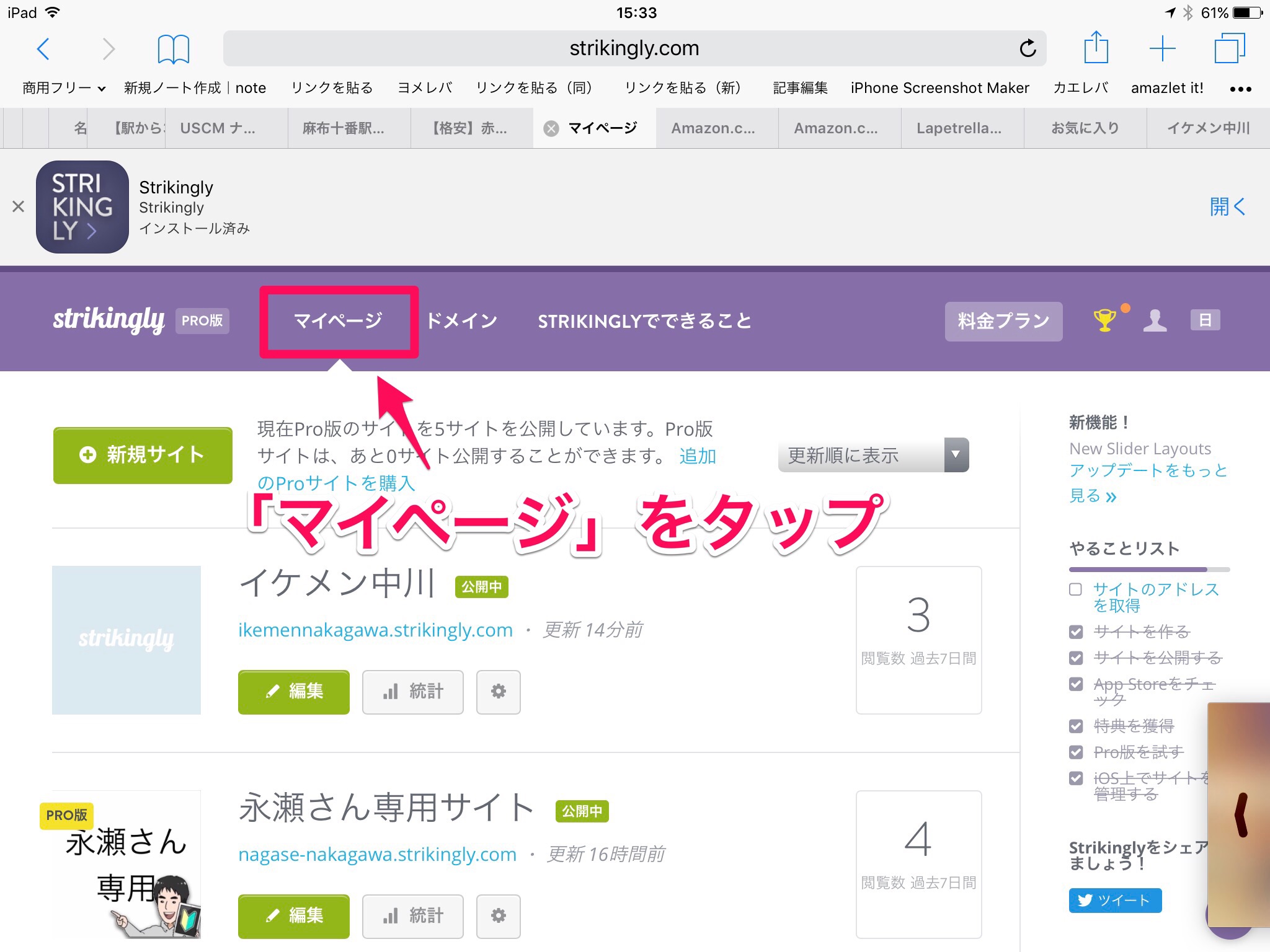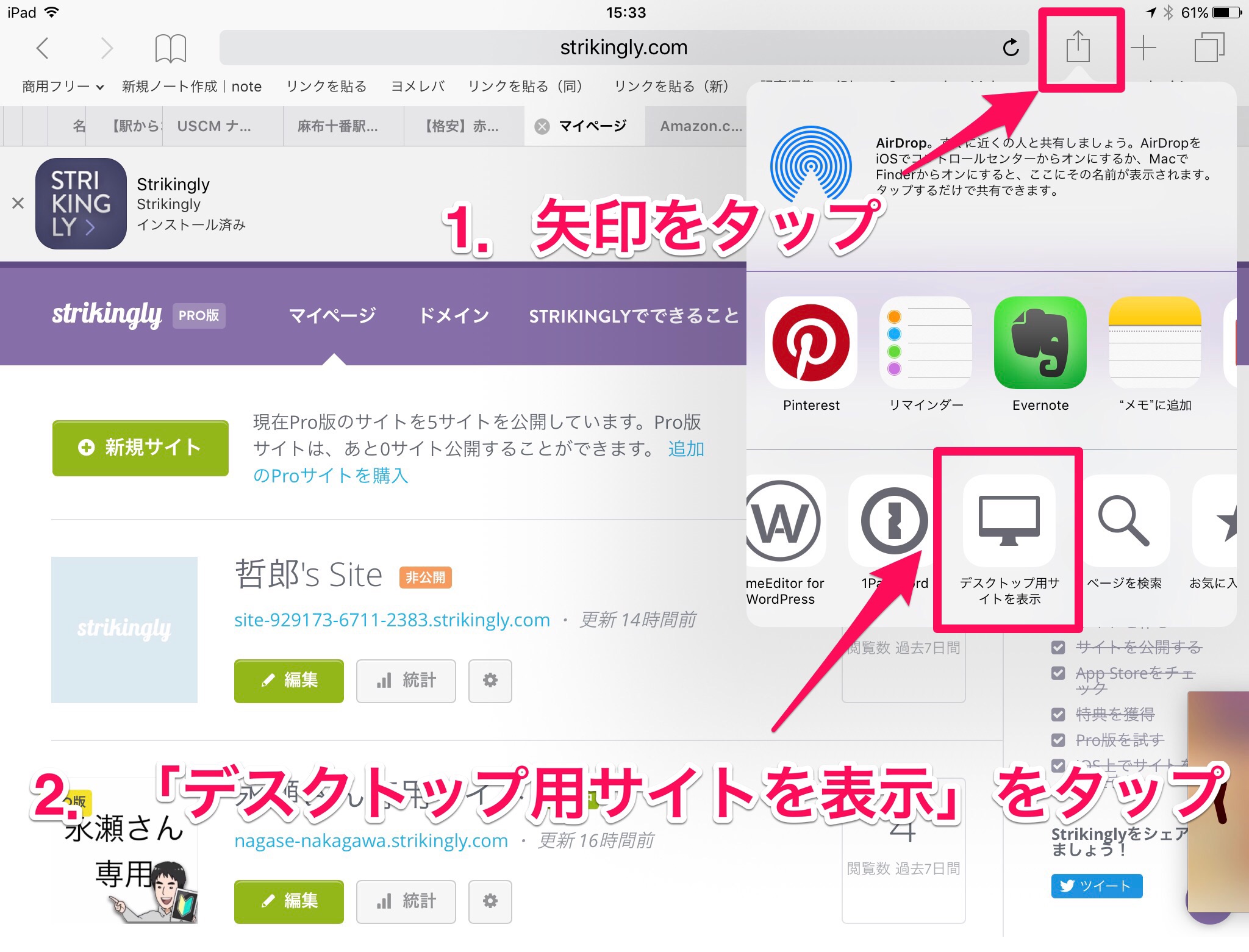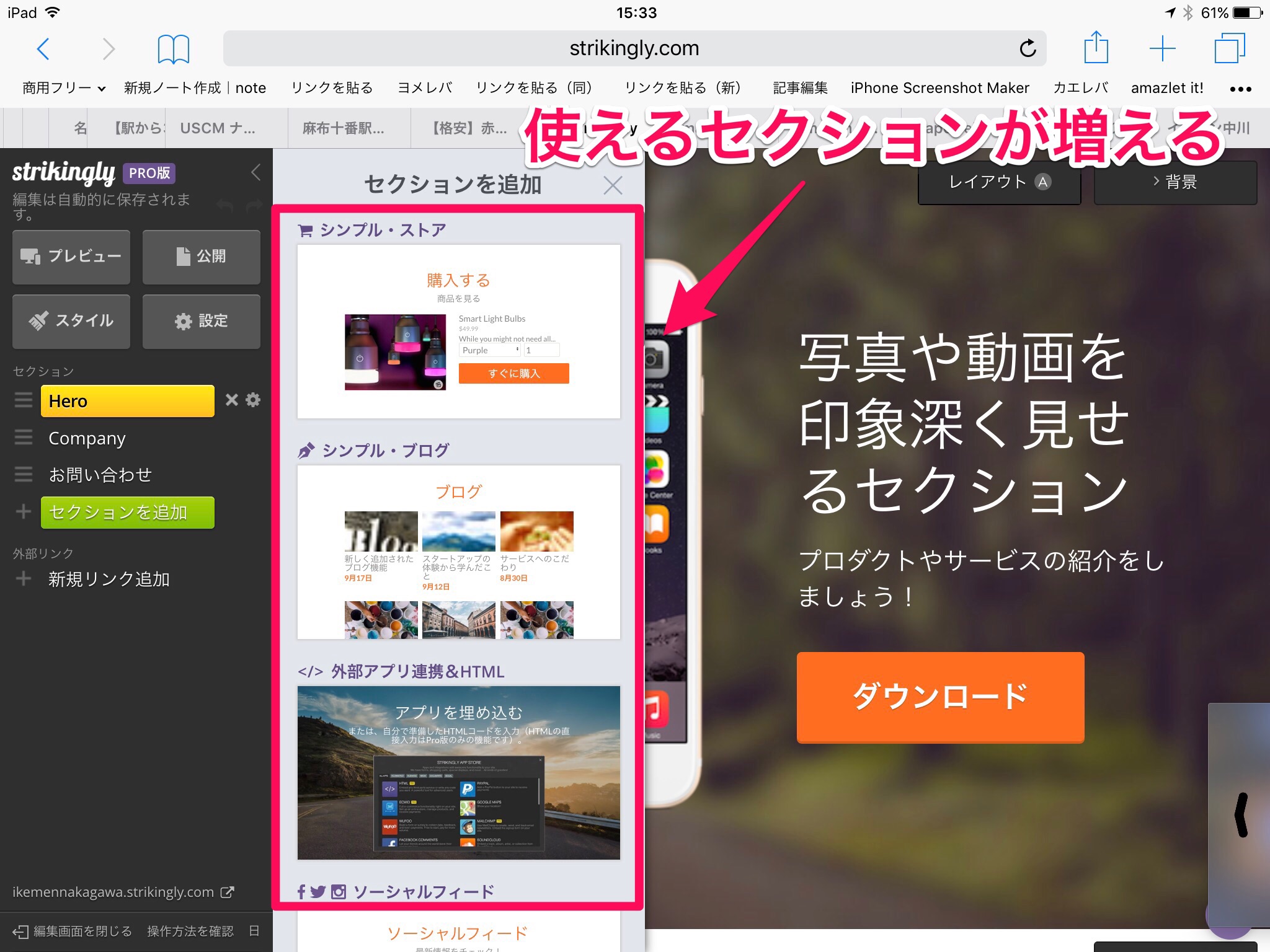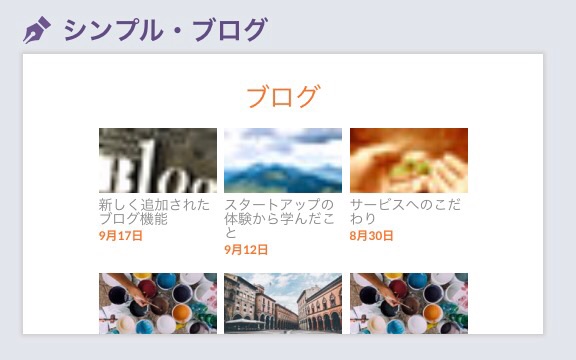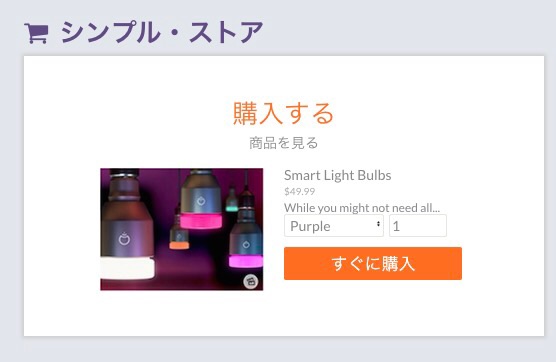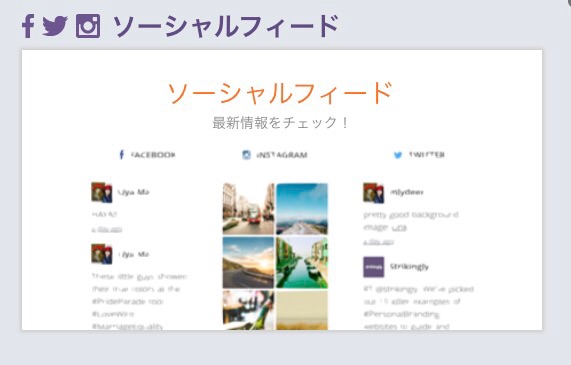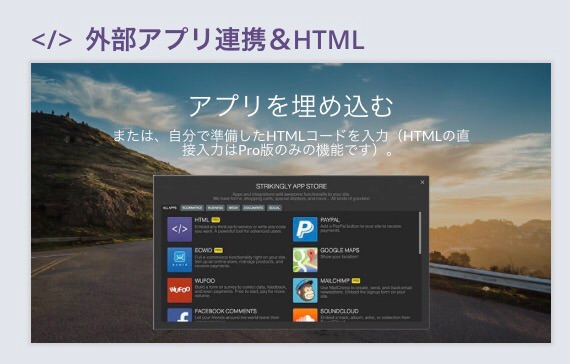Strikinglyを「Safari」で開くと、使えるセクションが増える応用技
こんにちは、中川です。
今日もStrikinglyの使い方!今日は応用技ですよ^^
Strikingly 3.0.2
分類: 仕事効率化,ユーティリティ
価格: 無料 (Strikingly)
実は、StrikinglyってSafariからもアクセスできます^^
普通にログインして、アプリと同じような操作方法で使う事が可能なんですね。
ただ、ちょっと設定を変えると、、、
なんと4つも使えるセクションが増えるんです( ー`дー´)キリッ
Strikingly奥深いですよー( ̄ー ̄)ニヤリッ
では、1つづつ見ていきましょう!
SafariでStrikinglyを使う裏技
まずは、こちらからStrikinglyにアクセスしてログインください。
右上にログインがあるので、そちらからログインできます。
ログインできたら、マイページに入ります。
マイページに入ってから裏技「設定」を行います。
右上の矢印をタップします。
出てきた吹き出しの中に「デスクトップ用サイトを表示」をタップします。
これが、ポイント( ̄ー ̄)ニヤリッ
では、特に見た目か変わらないんですが、、これでOK!
それでは、「編集」をタップしてみましょう!
使えるセクションが増える
たった、これだけで使えるセクションが増えます。
ちょっと見てましょう。
「セクションを追加」をタップします。
使えるセクションが増えているのがわかりますか?
ちょっと見てみましょう!
なんと、ブログ機能があるんです。
ただし!iPadでは使えません(汗
ネットショップ機能もあるんですねー^^
無料版だと商品は1つしか設置できませんが、有料版だと100個に増えます。
また、この機能はクレジットカードにしか対応していません。
Facebook、Twitter、Instagramの埋め込みを行えます。
SNSを埋め込むと、親近感がわいて効果的ですよ!
かなりマニアックになりますが、HTMLやCSS、ジャバスクリプトなんかを埋め込む事が可能です!
相当、使えますよー!僕も、今勉強中( ̄^ ̄)ゞ
こんな感じで、SafariからStrikinglyを使うとできる事が増えるので、めちゃ楽しいです!
ぜひ、活用してみてくださいね^^
Strikingly 3.0.2
分類: 仕事効率化,ユーティリティ
価格: 無料 (Strikingly)